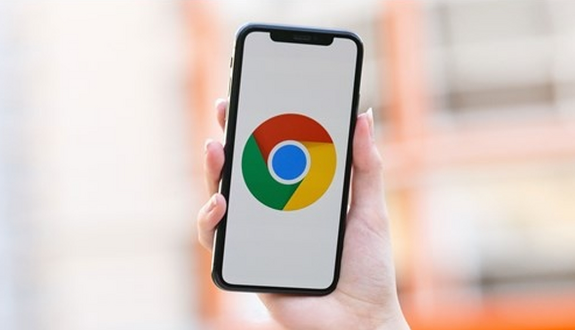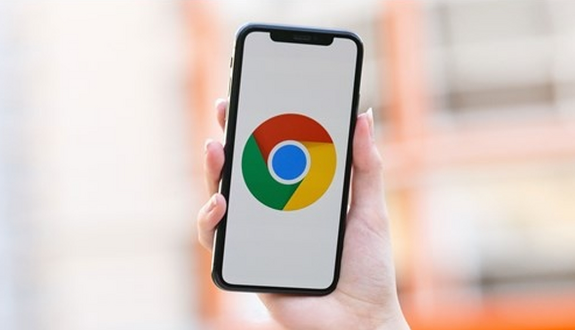
以下是在Google浏览器中设置视频播放权限的方法:
一、打开浏览器设置
启动Google浏览器,点击右上角的三个点(菜单按钮),选择“设置”选项。
二、找到隐私与
安全设置
在设置页面中,向下滚动找到“隐私与安全”部分,点击展开。
三、管理网站设置
1. 在“隐私与安全”部分中,点击“网站设置”选项。
2. 在“网站设置”页面中,找到“自动播放”或“媒体”相关选项(可能因浏览器版本不同而略有差异),点击进入。
四、设置视频播放权限
1. 根据个人需求,对不同类型的网站进行视频播放权限的设置。可以选择“允许”、“阻止”或“提示”等选项。例如,对于信任的网站,可以设置为“允许”
自动播放视频;对于不希望自动播放视频的网站,可以设置为“阻止”;如果希望在每次网站请求播放视频时都进行确认,可以设置为“提示”。
2. 还可以通过添加特定网站的网址到例外列表中,来单独设置该网站的视频播放权限。点击“添加”按钮,输入网站地址,然后选择相应的权限设置。
五、保存设置并退出
完成视频播放权限的设置后,直接关闭设置页面即可。浏览器会自动保存所做的更改。